Gjennomgang om hvordan du blar et videoklipp i Final Cut Pro og inneholder nyttige verktøy
Final Cut Pro er utvilsomt et av de mest ettertraktede videoredigeringsprogrammene. Med sin siste versjon Final Cut Pro X kan du nyte alle funksjonene med forbedret stabilitet for en utmerket brukeropplevelse. Dessuten kan dette være nyttig hvis du har problemer med videoer som er filmet opp ned eller sidelengs. Sikkert, du vil ikke at de skal vises slik i den endelige utgangen. Så hvis du vil oppdage denne funksjonen på Final Cut Pro, har vi her utarbeidet en omfattende guide om hvordan snu video i Final Cut Pro. I tillegg noen flotte alternativer som gir lignende funksjoner og funksjoner.


Del 1. Slik snu en video ved hjelp av Final Cut Pro
Som nevnt ovenfor er Final Cut Pro et utmerket videoredigeringsprogram som er utstyrt med avanserte funksjoner for å forbedre og løse videoproblemer. Programmet gir deg tilgang til forskjellige orienteringsalternativer. Der finner du en funksjon for å endre størrelse på og rotere videoer. Du har også muligheten til å snu videoen vertikalt eller i opp -ned -retning. Sammen med det vil du kunne snu en video horisontalt for å få en speileffekt for videoen. Totalt sett kan den dekke nesten alle profesjonelle forbrukere som trenger å komme med videoklipp på pro-nivå. På den annen side, her er en detaljert gjennomgang av hvordan du snu video i Final Cut Pro X.
Trinn 1. Start Final Cut Pro videoredigeringsprogramvare på din Mac -datamaskin. Du kan importere opptak i programmet ved å navigere til Fil, import, media. For snarvei, trykker du Command + I på tastaturet. Velg klippene fra mappen og trykk på Import valgt knappen nederst til høyre.
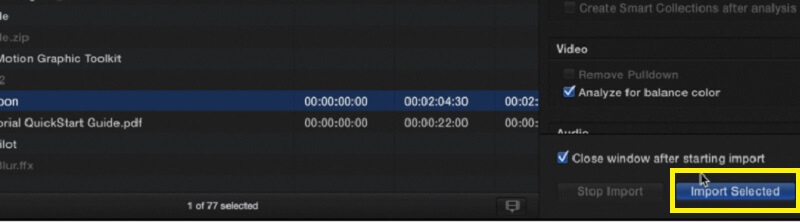
Steg 2. I nedre venstre hjørne av visningen klikker du på rullegardinmenyen og velger Forvandle alternativet eller trykk Skift + T. på tastaturet på datamaskinen. Da skal det være blå håndtak i hvert hjørne av videoen. Dette lar deg justere størrelsen på videoen. Du kan også dra det blå håndtaket i midten av videoen for å rotere videoen.
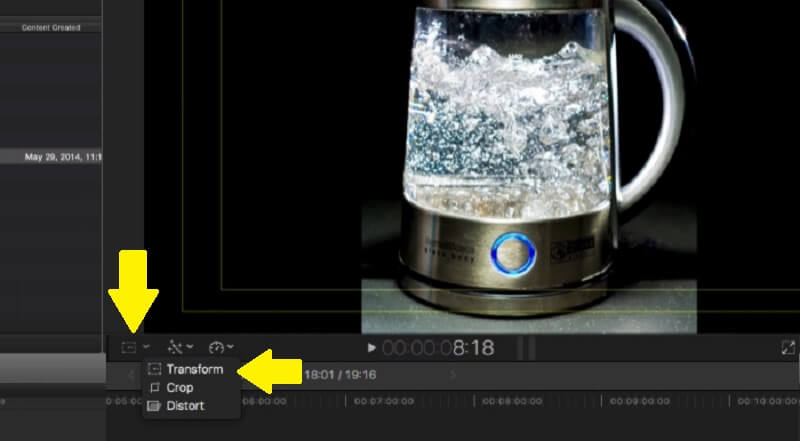
Trinn 3. Klikk på videoen på tidslinjen. Bare klippet som er uthevet vil du kunne snu, så sørg for å velge det riktige klippet du trenger å snu. Klikk nå på Inspektør ikonet på høyre side, og du bør gå inn i panelet der du kan få tilgang til Forvandle alternativ.
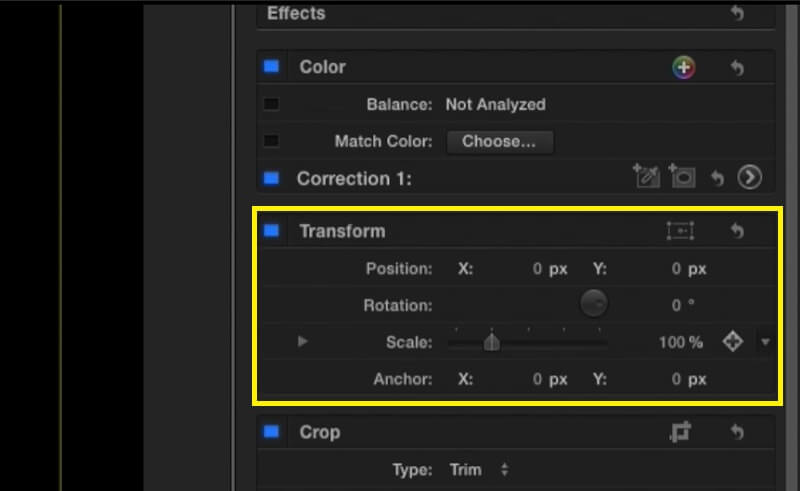
Trinn 4. For å demonstrere hvordan du vender video horisontalt i Final Cut Pro, klikker du på den lille pilen ved siden av Skala alternativet, og du vil se alternativer for X og Y. Skriv nå -100 i sidefeltet X og trykk på Tast inn nøkkel. Hvis du vil gjøre omvendt, skriver du inn -100 i Y -sidefeltet og trykk Tast inn.
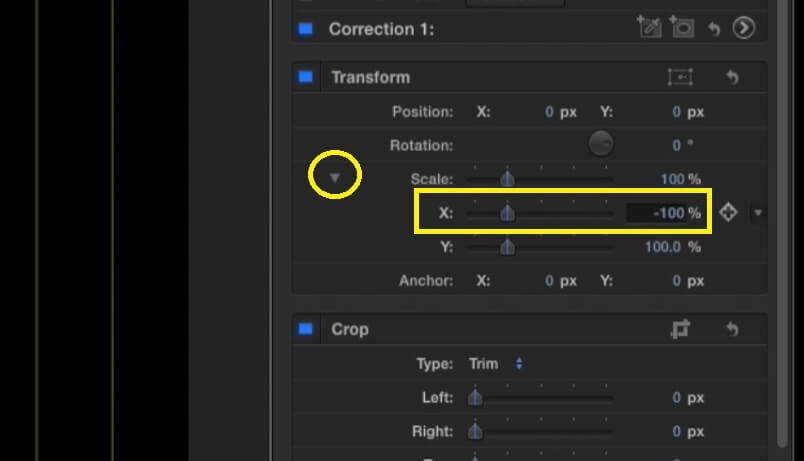
Trinn 5. For å eksportere filen, klikk på Eksport ikonet øverst til høyre i grensesnittet, og velg Mesterfil. Gi det nå et navn, velg de beste innstillingene for videoen, og eksporter deretter videoen. Når det er gjort, skal det vises i en videomappe hvor du kan spille av videoutgangen.

Del 2. Flotte Final Cut Pro -alternativer til Flip -videoer
1. Vidmore Video Converter
Vidmore Video Converter er en flerbruksapp som kan hjelpe deg med å redigere mediefiler i en lek. Med det brukervennlige grensesnittet kan du snu, rotere, beskjære eller klippe videoer uten å gjøre så mye innsats. Den har også mange premiumfunksjoner som kan konkurrere med Final Cut Pro.
Anta at du må snu flere videoer samtidig. Du trenger ikke nødvendigvis å endre hvert klipp. Hvis du snu et videoklipp, har du muligheten til å bruke de samme endringene eksternt for resten av videoene som er lastet inn i programmet. Utover har du mange eksportalternativer å velge mellom. Pluss, med sin flerkjernede prosessor og maskinvareakselerasjon, kan du nyte en suveren opplevelse av ultrarask konverteringshastighet. Så hvordan kan du snu et videoklipp i Final Cut Pro -alternativet? Finn ut hvordan du gjør ved å følge trinnene nedenfor.
Trinn 1. Installer Final Cut Pro Alternative
Last ned og installer programmet på skrivebordet. For å gjøre det, klikk på knappen Gratis nedlasting som tilsvarer datamaskinens operativsystem. Start programvaren etterpå.
Trinn 2. Last inn et videoklipp
Fra verktøyets kjørende grensesnitt klikker du på I tillegg til signere, og den vil vise filutforskeren din. Bla gjennom videoen du trenger og fortsett å redigere. Klikk deretter på Legg til filer -knappen for å laste inn flere videoer.
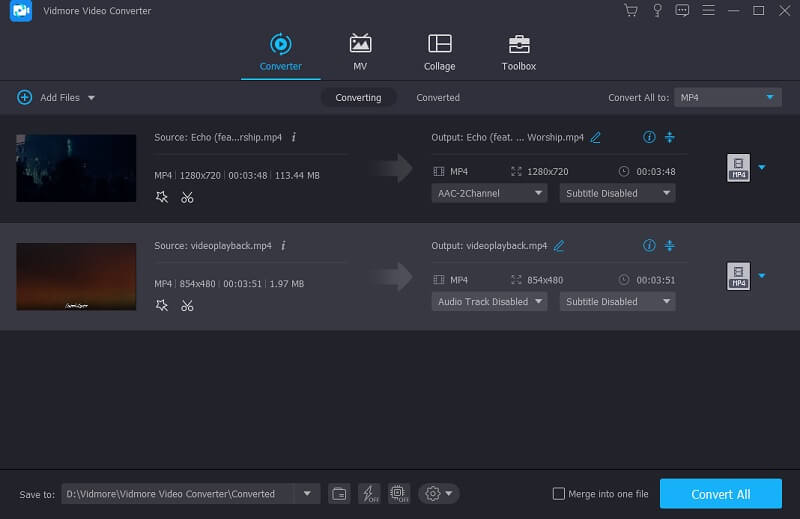
Trinn 3. Gå til redigeringspanelet
For å lære hvordan du snu en video i dette final cut pro -alternativet, klikk på Redigere -knappen ved siden av videominiatyrbildet. Redigeringspanelet vil da vises. Fra Rotere kategorien får du muligheter til å snu video horisontalt og vertikalt. Bare velg den riktige kommandoen for å snu videoklippet.
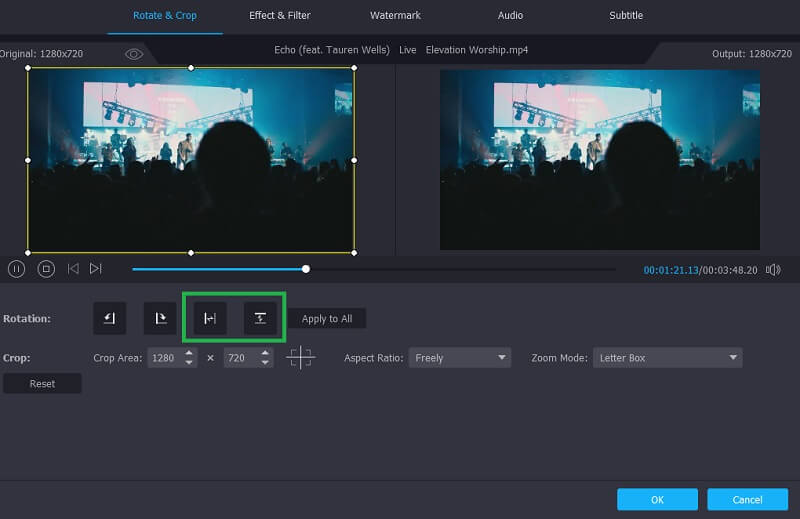
Trinn 4. Eksporter den vendte videoen
Som nevnt støtter Vidmore et bredt spekter av formater, inkludert de populære. Klikk på formatet for å eksportere den vendte videoen Profil og velg det mest passende formatet. Til slutt klikker du på Konverter alle -knappen, og når den er ferdig med å konvertere, vises den i den konverterte mappen.

2. Ezgif
Clide er et helt online verktøy som lar deg snu videoer uten å måtte laste ned eller programvare for å bruke if. Videre lar den deg forhåndsvise den vendte videofilen før du lagrer utdataene. Bortsett fra de nevnte funksjonene, kan du også bruke den til å gjøre omvendt avspilling av videoen, beskjære og kutte. Se de forenklede trinnene for å lære å snu video i Final Cut Pro ved å bruke dette online alternativet.
Trinn 1. Åpne hvilken som helst nettleser på datamaskinen og klikk på Alle verktøyknappen fra hovedstarteren til verktøyet.
Steg 2. Klikk deretter på Velg Fil -knappen og velg videoen du foretrekker å snu.
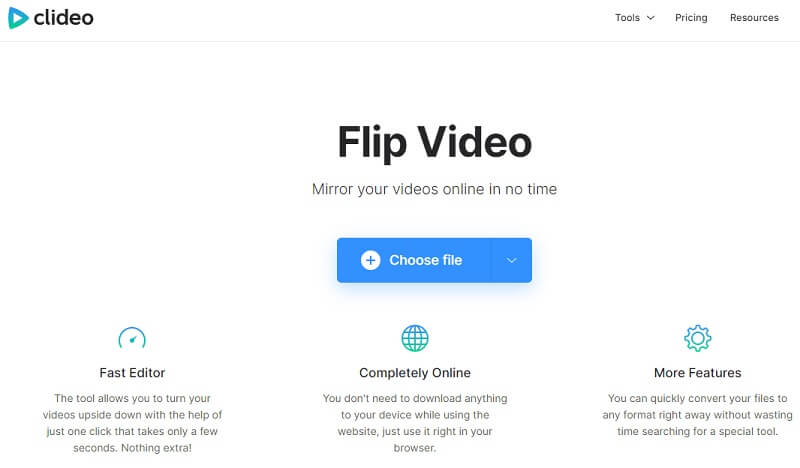
Trinn 3. Fra det neste grensesnittet bør du se de to knappene på høyre del. Bare velg mellom de vertikale og horisontale vippeknappene som hjelper deg med å oppnå hvordan du vil at videoen skal vises.
Trinn 4. Klikk nå på rullegardinmenyen nederst til venstre i grensesnittet for å velge et utdataformat for videoen.
Trinn 5. Til slutt klikker du på Eksport knapp. Da kan du treffe nedlasting -knappen for å lagre avspillingen.
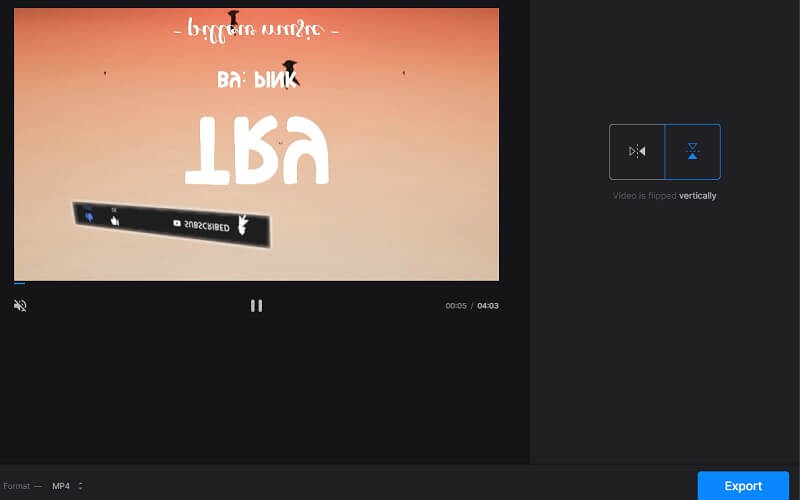
3. Fastreel
Et annet online verktøy som fungerer perfekt for å bla i videoer er Fastreel. Det er tre måter å laste opp med dette programmet på. Bortsett fra den vanlige metoden for opplasting fra en lokal mappe, kan du bare dra og slippe videoen til grensesnittet til verktøyet for å laste inn filen. En annen er fra skylagring siden verktøyet støtter Dropbox.
Brukervennlig, verktøyet har et enkelt og lettfattelig grensesnitt. Du kan snu videoen enten horisontalt eller vertikalt med bare et klikk. I tillegg tar det bare en kort stund å få videoen eksportert og klar til å spilles av. For å snu video i Final Cut Pro X ved å bruke dette alternativet, kan du se instruksjonsguiden nedenfor.
Trinn 1. Naviger til nettstedet til Fastreel og klikk på Bruk elektroniske verktøy for å få tilgang til de forskjellige redigeringsverktøyene.
Steg 2. Søk gjennom alternativene og se etter Vend en video alternativet som ligger under Effekter seksjon.
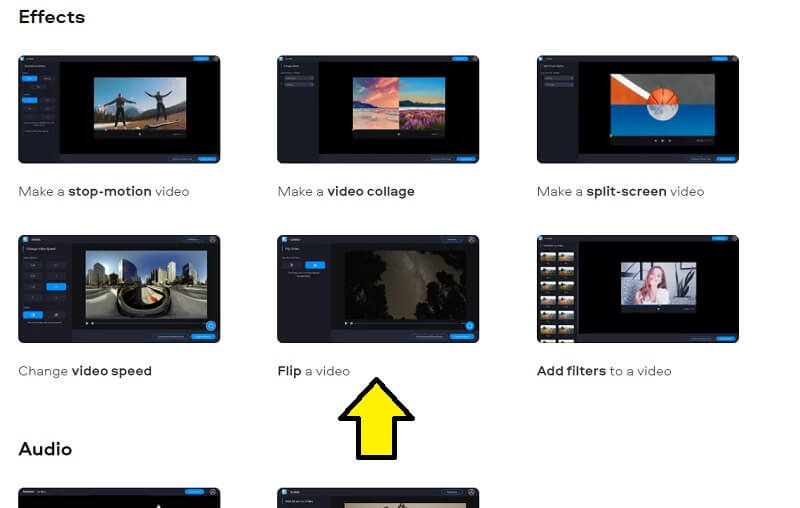
Trinn 3. Last opp en video ved hjelp av dra-og-slipp-funksjonen, eller last opp en videofil fra en lokal mappe ved å klikke på Legg til fil knapp.
Trinn 4. Etter at du har lastet opp videoen, finner du flip -kommandoknappene i øvre venstre hjørne av grensesnittet. Endre retningen basert på hvordan du vil endre videoen til videoen.
Trinn 5. Hvis du er fornøyd med resultatene, klikker du på Eksportresultat -knappen nederst til høyre og lagre den ved å klikke på nedlasting -knappen fra popup -dialogboksen.
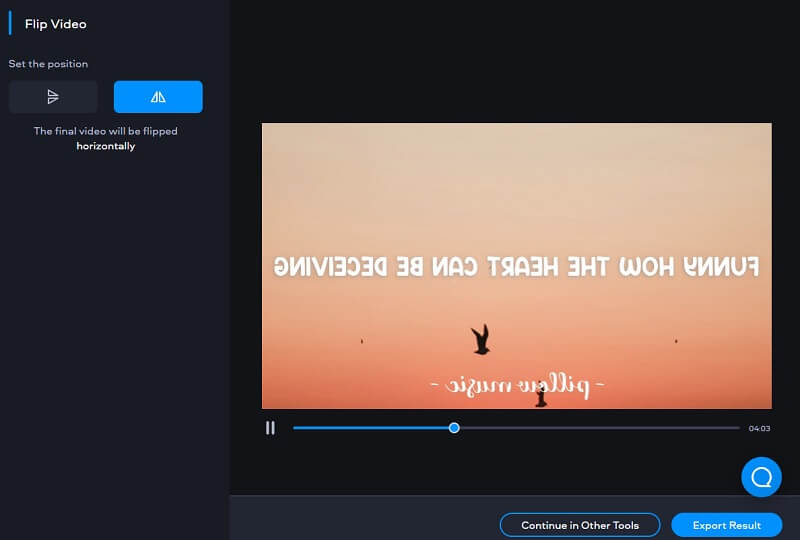
Del 3. Vanlige spørsmål om å bla i videoer i Final Cut Pro
Kan jeg speile en video i Final Cut Pro X?
Ja. Hvis du trenger å lage en speilrefleksjon av videoen eller bildet ved hjelp av Final Cut Pro. For det første må du snu klippet og deretter lage en duplikatvideo. Dra deretter den dupliserte videoen på tidslinjen over den opprinnelige videoen. Du bør se den vendte videoen i visningen. Bare juster posisjonen for å oppnå en videospeileffekt.
Er Final Cut Pro lett å navigere?
Hvis du kommer fra iMovie og oppgraderes til Final Cut Pro, vil du kunne justere med grensesnittet på kort tid. Imidlertid, hvis du er en nybegynnerredaktør som ønsker å bytte til Final Cut Pro, kan det være litt av en læringskurve.
Krever Final Cut Pro X for mye plass?
Dessverre, ja. For at du skal ha god responsiv videobehandling, trenger du minst 3,8 GB ledig diskplass for å vike for Final Cut Pro. Det er også lurt å ha 8 GB RAM for å opprettholde den gode og stabile ytelsen til programvaren.
Konklusjon
Nå burde du vite det hvordan snu video i Final Cut Pro. Med denne gjennomgangen kan du korrigere videoer som er filmet i feil retning eller vise en speilrefleksjon av en video. Men hvis du synes læringskurven er ganske bratt, kan sistnevnte løsninger være livreddere. Enten du velger frakoblet eller online måte, vil korrigering av videoorientering bare være et stykke kake for deg.
Videoredigering
-
Vend video
-
Final Cut Pro
-
iMovie


